- 综合
- 软件
- 文章
- 安卓
2012/8/28 15:46:48作者:佚名来源:网络
随着Office办公司软件的普及,Word也应用得越来越广泛,Word可以进行文书编辑,同时应用在表格上也是非常多,表格的灵活应用确实给我们带来了非常多的方便,但对于初学者来讲如何调整Word表格却是一个不容易没掌握的一个知识,那么今天我们就来讲讲关于Word表格调整的相关内容。
一、表格移动
有时我们在制作表格时,往往想把表格移到某个位置上,该怎么操作呢,你只需需把鼠标向表格的左上角移,出现( )图标,然后按下鼠标,拖拽到你要放的位置就可以了,如图所示:
)图标,然后按下鼠标,拖拽到你要放的位置就可以了,如图所示:
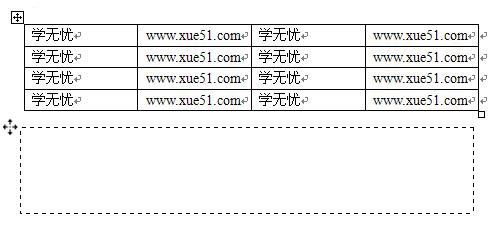
二、调整表格的大小
如果你觉得你的表格大了或小了,这时就要对表格进行调整大小了,方法就是把鼠标移到右下角,出现( )鼠标指针,然后按信左键拖拽,调整到你觉得大小合适时放开鼠标左键就可以了,如图所示:
)鼠标指针,然后按信左键拖拽,调整到你觉得大小合适时放开鼠标左键就可以了,如图所示:
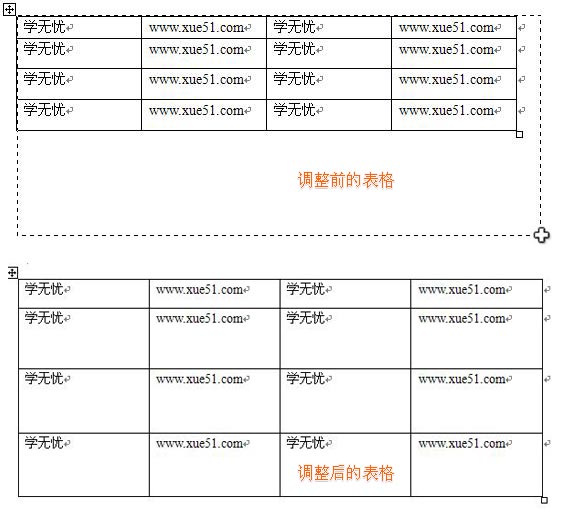
三、调整表格的行高、行距
1、调整某个行距
如果想调整某行,可把时鼠标移到某行,指针变( )时按下鼠标左键向上向下拖拽,就可以调整了,如果要微调按下Alt键就可以进行更为准确地调整了,如图所示:
)时按下鼠标左键向上向下拖拽,就可以调整了,如果要微调按下Alt键就可以进行更为准确地调整了,如图所示:
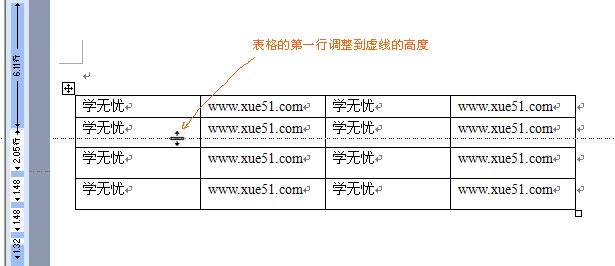
㈡调整所有行距
选中表格,然后进入【表格属性】,如图所示:
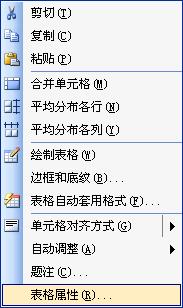
在【表格属性】窗口中你可以对【行】指定高度,这样你就可以对这个表格的所有行进行调整了。如图所示:
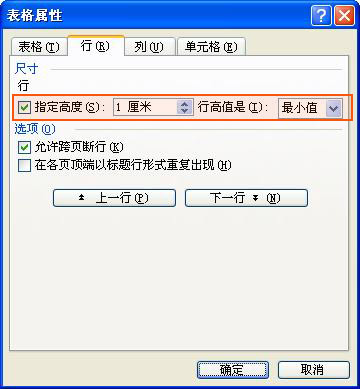
四、调整表格的列宽
与调整行的方法相似,可样可以进行微调,不再叙术字
五、进行表格平均分布设置
我们还可以对表格进行平均分布行、列,方法就是选中表格,右击鼠标,选择【平均分布各行】就可以了,如图:
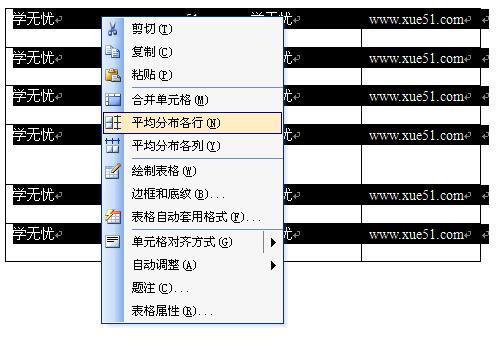
调整后的结果如下(把刚才最高的行平均分布到其他行了):
六、自动表格调整
如果你的表格出现很多的空白区域,这时可以进行表格自动调整,方法就是:右击鼠标,选择某一列项进行自动调整,如图所示:
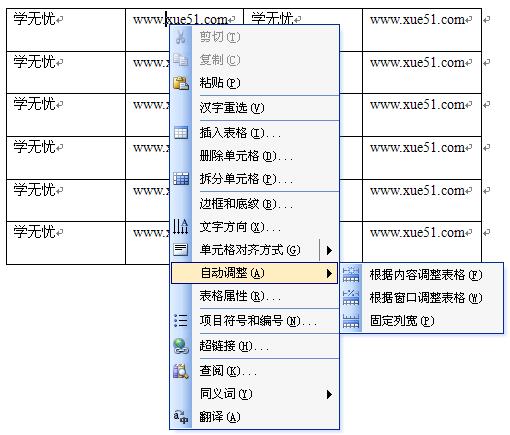
通过上面的讲解,对于如何进行表格调整我想你也有所了解,但任何教程没有自己操作的效果好,所以才有实践出真知嘛,你说呢,还是自己动手做做吧,这样你的收获才会更多。
标签: 调整 表格
相关文章

ip雷达 v5.0.2绿色版
详情
WinSCPv5.15.1绿色中文版
详情
filezilla client v5.5
详情
wireshark中文版 v3.4.9
详情
Boson Netsimv10.8破解版
详情
风行播放器 v3.0.6.106
详情
爱奇艺客户端 v10.1.0.6636官方版
详情
搜狐影音 v7.0.19.0官方版
详情
乐视视频 v7.3.2.192
详情
华数tv客户端PC版 v1.1.2.0
详情
cbox央视影音 v5.1.2.1经典版
详情
软媒收音机(魔方) v1.13
详情
倾听网络收音机 v3.0.0.0
详情
魅影流声全球网络收音机 v1.0.0.1
详情
酷狗电台 v8.2.75
详情
暴龙网络收音机 v2.5.1
详情
克莉2v1.0中文版
详情
冬日计划v1.2中文版
详情
刺客信条英灵殿v1.0吾爱破解版
详情
刺客信条英灵殿终极v1.0免安装破解版
详情
动物森友会v1.10.0最新破解版
详情
哈迪斯杀出地狱v1.37中文破解版
详情
嗜血印中文豪华版v1.0豪华版破解版 附游戏攻略秘籍
详情
城市战斗v1.0中文破解版
详情
尼尔人工生命v1.0steam免费破解版
详情
尼尔人工生命升级版v1.0PC破解版
详情
尼尔人工生命升级版v1.2247中文破解版
详情
层层恐惧2中文破解版v1.0绿色免安装版
详情
往日不再v1.0 steam破解版
详情
往日不再v1.0pc破解版
详情
救赎之路v1.0中文破解版
详情
斯盖尔女仆v1.0中文破解版
详情
新盗墓笔记官方版v1.215.589730
详情
无尽的拉格朗日无限金币钻石版v1.2.267172破解版
详情
明日之后无限小太阳版v1.0.246安卓版
详情
双生幻想vivo版v6.6.83安卓版
详情
剑网1归来内购免费版v1.1.116安卓版
详情
模拟城市我是市长国际版v0.69.21342.22832安卓版
详情
迷你世界999999迷你币版v1.20.5破解版
详情
王牌战争无限内购版v9.7安卓版
详情
云上城之歌不氪金版v10.16安卓版
详情
王铲铲的致富之路破解版v1.1.8安卓版
详情
创造与魔法无限点券版v1.0.0505安卓版
详情
狩猎使命九游版v1.6.6.000
详情
魔镜物语变态版v2.1.4无限金币版
详情
黑月手游免费版v2.2.0安卓版
详情
曙光英雄v1.0.12.0.20无限钻石版
详情
原始传奇无限元宝版v1.6.806内购破解版
详情